
Las presentaciones son muy importantes ya que nos permiten exponer con mayor claridad cualquier tema que queramos compartir.
Por ejemplo, a la hora de exponer un trabajo delante de toda la clase facilita la comprensión del mismo por parte de los compañeros. Al ver la información esquematizada, animada e ilustrada hace más amena la exposición y más perceptible para todos.
También en nuestras casas, si queremos contar a nuestra familia o amigos una experiencia personal, como un viaje o algún momento importante en nuestra vida, las presentaciones adquieren relevancia.
En la clase de hoy, vais a hacer unas presentaciones en relación con los temas asignados para cada uno a continuación relacionados con diferentes lugares del mundo:
César -> Nueva York
Sebas -> Haiti
Alicia -> Roma
Elena -> Paris
Natalia -> Canadá
Alfonso -> Argentina
Gabriel -> Japón
Antonio -> Madagascar
Nerea -> Australia
Cristina -> India
Inés ->Groenlandia
Pablo Rivas-> Hawaii
Pablo Vázquez -> Perú
Andrea -> Antártida
Sergio -> Alaska
Gonzalo -> Portugal
En ellas deberéis incluir:
- Una fotografía de un mapa donde se pueda ver.
- Una fotografía de algún monumento importante de la misma.
- Una fotografía de su fauna y otra de su flora.
- A mayores lo que queráis.
A lo largo del curso ya hemos hecho alguna presentación. Si no te acuerdas de como se hacía, a continuación puedes ver como se realiza una en OpenOffice - Impress en el siguiente enlace:
http://www.ipmjmsm.upel.edu.ve/archivos/OOo_impress1-pv.pdf
(Una vez finalizados los trabajos deberéis enviármelo a mi correo electrónico)

 de la barra de herramientas
de la barra de herramientas 

